热
门
推
荐
门
推
荐
小编给你传授win7系统c盘满了的步骤【图】_
发布时间:2019-03-11来源:作者:
日常使用电脑的过程中,有时会出现win7系统c盘满了的问题,根据小编的了解还有很多的用户不知道win7系统c盘满了的问题如何解决,针对这个问题小编就整理总结出win7系统c盘满了的处理流程,我们只需要我们可以打开360安全卫士,然后选择电脑清理。接着在电脑清理这里点击右下角的查找大文件。在这里进行扫描找出c盘的非系统大文件。就可以了。下面就有win7下载吧的小编就给朋友们介绍一下win7系统c盘满了详细的操作步骤:
方法/步骤
1:我们可以打开360安全卫士,然后选择电脑清理。
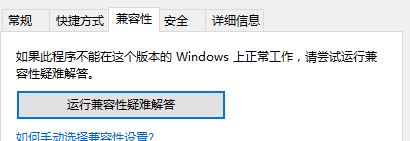
2:接着在电脑清理这里点击右下角的查找大文件。
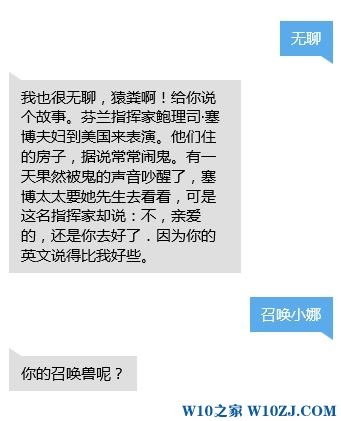
3:在这里进行扫描找出c盘的非系统大文件。
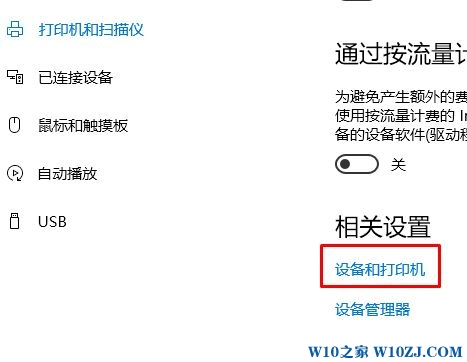
4:等待系统查找出那些不重要的大文件。

5:进行选择删除这些文件,删除前自己先进行查看这些文件是否是重要资料。

6:另外还可以在,功能大全这里,进行c盘搬家,把一些软件从c盘搬走到别的盘上面。

7:还可以在我的电脑图标这里,选择附件—系统工具——磁盘整理,整理C盘的磁盘碎片,获得空间。
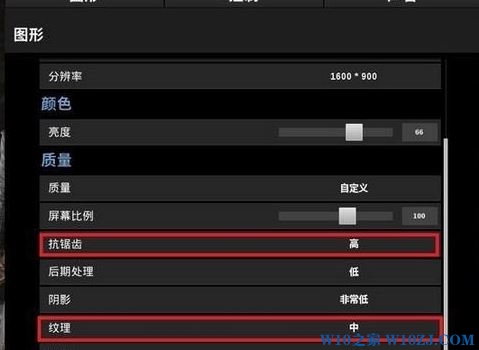
关于win7系统c盘满了的解决方法就给大家介绍到这边了,大家都会操作了吗?更多相关教程,请继续关注我们。
-
1
伏妖绘卷(送两万真充)
类型:变态游戏
-
2
暗黑主宰(送千充亿钻)
类型:H5游戏
-
3
疯狂酋长(送万元充值)
类型:H5游戏
-
4
武动九天(GM特权)
类型:满V游戏
-
5
天天狙击(开局GM剑)
类型:变态游戏
-
6
少年名将(送巅峰阵容)
类型:变态游戏
-
7
天使纪元(送无限充值)
类型:变态游戏
-
8
梦幻仙语(GM当托特权)
类型:变态游戏
-
9
电竞经理人(送万元万亿金)
类型:变态游戏
-
10
剑仙轩辕志(0氪领万充)
类型:H5游戏



















